從電腦列印
本節說明從電腦列印的基本程序。
必要條件
確認符合下列條件:完成準備操作。
如果沒有自動設定裝置資訊擷取功能,您必須在驅動程式中手動設定裝置中安裝的選項。
程序
1.
從應用程式功能表中選取 [列印]。
從 Windows Store 應用程式或 Windows 應用程式列印時
使用 Windows 10 時:
從應用程式功能表選取 [列印]。
使用 Windows 8/Server 2012 時:
顯示畫面右邊的 charm bar(快速鍵)→ 按一下 [ 裝置] → 您使用的印表機 → [列印]。
裝置] → 您使用的印表機 → [列印]。
 裝置] → 您使用的印表機 → [列印]。
裝置] → 您使用的印表機 → [列印]。使用 Windows 8.1/Server 2012 R2 時:
顯示畫面右邊的 charm bar(快速鍵)→ 按一下[ 裝置] → [
裝置] → [ 列印] → 您使用的印表機 → [列印]。
列印] → 您使用的印表機 → [列印]。
 裝置] → [
裝置] → [ 列印] → 您使用的印表機 → [列印]。
列印] → 您使用的印表機 → [列印]。如果您使用上述程序進行列印,僅能設定部分列印功能。
2.
選取裝置 → 按一下 [喜好設定]、[印表機內容] 或 [內容]。
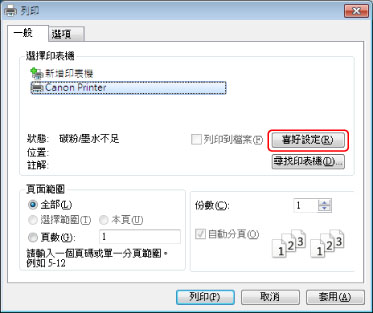
3.
在驅動程式的列印設定畫面中設定必要的功能 → 按一下 [確定]。
關於設定的說明,請參閱說明。
4.
按一下 [列印](或 [確定])。